利用通道替換制作淡雅的青色外景人物圖
時(shí)間:2024-02-23 18:45作者:下載吧人氣:34
淡雅色也是比較常用的。不過在調(diào)色的時(shí)候需要控制好亮度,過亮的話就會(huì)損失很多細(xì)節(jié),而且人物部分會(huì)過曝。最好是把人物及背景分開調(diào),這樣效果更好。
原圖

最終效果

1、打開素材圖片,按Ctrl+ J 把背景圖層復(fù)制一層,得到“圖層1”。進(jìn)入通道面板,選擇綠色通道,按Ctrl + A 全選,按Ctrl + C 復(fù)制。選擇藍(lán)色通道,按Ctrl+ V 粘貼。點(diǎn)RGB通道返回圖層面板,效果如下圖。

<圖1>
2、創(chuàng)建色相/飽和度調(diào)整圖層,對(duì)青色進(jìn)行調(diào)整,參數(shù)設(shè)置如圖2,效果如圖3。這一步把背景部分的青色轉(zhuǎn)為黃綠色。
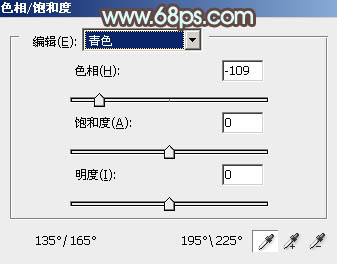
<圖2>

<圖3>
3、創(chuàng)建曲線調(diào)整圖層,對(duì)RGB、紅、綠、藍(lán)進(jìn)行調(diào)整,參數(shù)設(shè)置如圖4- 7,效果如圖8。這一步主要是增加圖片的亮度,同時(shí)增加黃色與藍(lán)色。
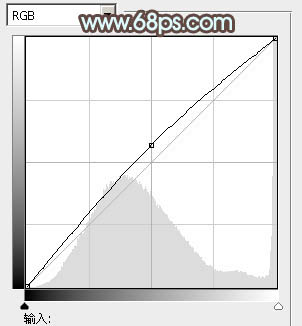
<圖4>
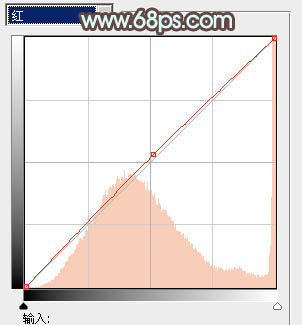
<圖5>
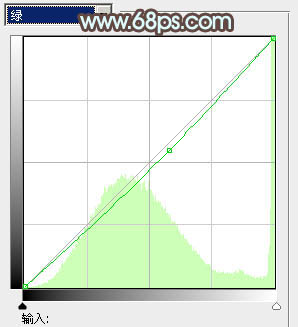
<圖6>

<圖7>

<圖8>
4、創(chuàng)建可選顏色調(diào)整圖層,對(duì)紅、黃、藍(lán)、洋紅進(jìn)行調(diào)整,參數(shù)設(shè)置如圖9- 12,效果如圖13。這一步加強(qiáng)背景部分的綠色。
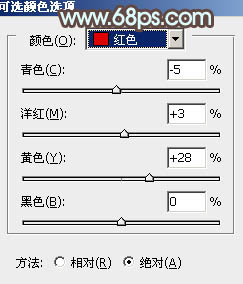
<圖9>
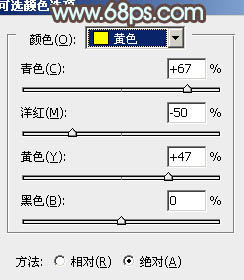
<圖10>
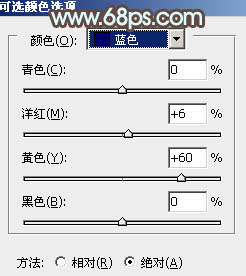
<圖11>
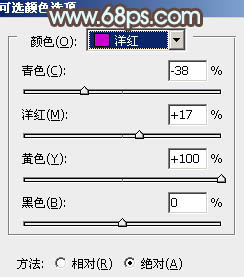
<圖12>

<圖13>
5、創(chuàng)建色彩平衡調(diào)整圖層,對(duì)陰影、中間調(diào)、高光進(jìn)行調(diào)整,參數(shù)設(shè)置如圖14- 16,效果如圖17。這一步主要是加強(qiáng)圖片高光部分的顏色,增強(qiáng)圖片對(duì)比。
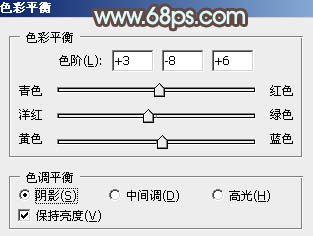
<圖14>
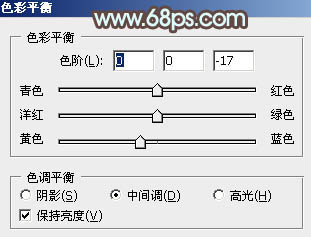
<圖15>

<圖16>

<圖17>
6、按Ctrl+ J 把當(dāng)前色彩平衡調(diào)整圖層復(fù)制一層,不透明度改為:30%,效果如下圖。

<圖18>
7、創(chuàng)建可選顏色調(diào)整圖層,對(duì)黃、綠、白進(jìn)行調(diào)整,參數(shù)設(shè)置如圖19- 21,效果如圖22。這一步把背景部分的綠色轉(zhuǎn)為青綠色。
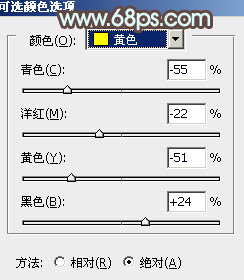
<圖19>
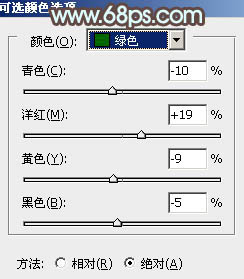
<圖20>
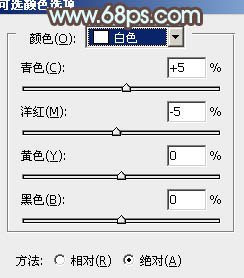
<圖21>

<圖22>
8、創(chuàng)建曲線調(diào)整圖層,對(duì)RGB,藍(lán)進(jìn)行調(diào)整,參數(shù)設(shè)置如圖23,效果如圖24。這一步增加圖片的亮度。
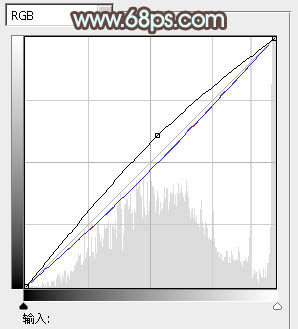
<圖23>

<圖24>
9、新建一個(gè)圖層,把前景顏色設(shè)置為暗黃色:#E1E6CB,背景顏色設(shè)置為黑色。執(zhí)行:濾鏡> 渲染 > 云彩,確定后把圖層混合模式改為“濾色”,不透明度改為:50%,效果如下圖。

<圖25>
10、創(chuàng)建可選顏色調(diào)整圖層,對(duì)紅、黃、綠、白進(jìn)行調(diào)整,參數(shù)設(shè)置如圖26- 29,效果如圖30。這一步給圖片的高光部分增加淡青色。

<圖26>
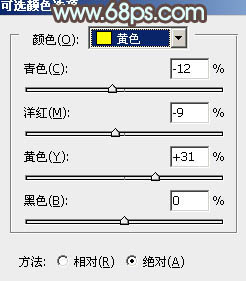
<圖27>
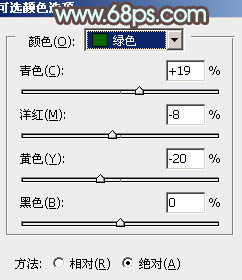
<圖28>
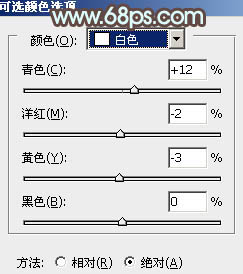
<圖29>

<圖30>
11、創(chuàng)建色彩平衡調(diào)整圖層,對(duì)陰影、中間調(diào)進(jìn)行調(diào)整,參數(shù)設(shè)置如圖31,32,效果如圖33。這一步給圖片的暗部增加紅褐色。
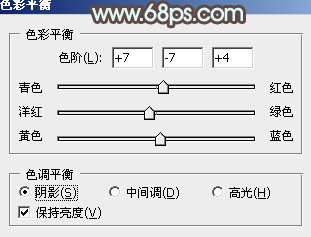
<圖31>
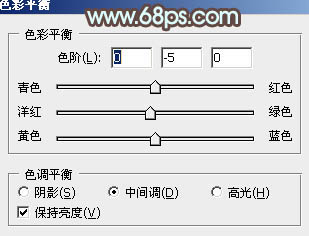
<圖32>

<圖33>
12、把“圖層1”復(fù)制一層,按Ctrl+ Shift + ] 置頂,按住Alt鍵添加圖層蒙版,用白色畫筆把人物部分擦出來,效果如下圖。

<圖34>
13、調(diào)整一下人物部分的亮度和顏色,效果如下圖。

<圖35>
最后微調(diào)一下整體顏色,完成最終效果。

相關(guān)推薦
相關(guān)下載
熱門閱覽
- 1ps斗轉(zhuǎn)星移合成劉亦菲到性感女戰(zhàn)士身上(10P)
- 2模糊變清晰,在PS中如何把模糊試卷變清晰
- 3ps楊冪h合成李小璐圖教程
- 4ps CS4——無法完成請(qǐng)求,因?yàn)槲募袷侥K不能解析該文件。
- 5色階工具,一招搞定照片背后的“黑場”“白場”和“曝光”
- 6ps液化濾鏡
- 7軟件問題,PS顯示字體有亂碼怎么辦
- 8軟件問題,ps儲(chǔ)存文件遇到程序錯(cuò)誤不能儲(chǔ)存!
- 9LR磨皮教程,如何利用lightroom快速磨皮
- 10PS鼠繪奇幻的山谷美景白晝及星夜圖
- 11ps調(diào)出日系美女復(fù)古的黃色調(diào)教程
- 12photoshop把晴天變陰天效果教程
最新排行
- 1室內(nèi)人像,室內(nèi)情緒人像還能這樣調(diào)
- 2黑金風(fēng)格,打造炫酷城市黑金效果
- 3人物磨皮,用高低頻給人物進(jìn)行磨皮
- 4復(fù)古色調(diào),王家衛(wèi)式的港風(fēng)人物調(diào)色效果
- 5海報(bào)制作,制作炫酷的人物海報(bào)
- 6海報(bào)制作,制作時(shí)尚感十足的人物海報(bào)
- 7創(chuàng)意海報(bào),制作抽象的森林海報(bào)
- 8海報(bào)制作,制作超有氛圍感的黑幫人物海報(bào)
- 9碎片效果,制作文字消散創(chuàng)意海報(bào)
- 10人物海報(bào),制作漸變效果的人物封面海報(bào)
- 11文字人像,學(xué)習(xí)PS之人像文字海報(bào)制作
- 12噪點(diǎn)插畫,制作迷宮噪點(diǎn)插畫

網(wǎng)友評(píng)論